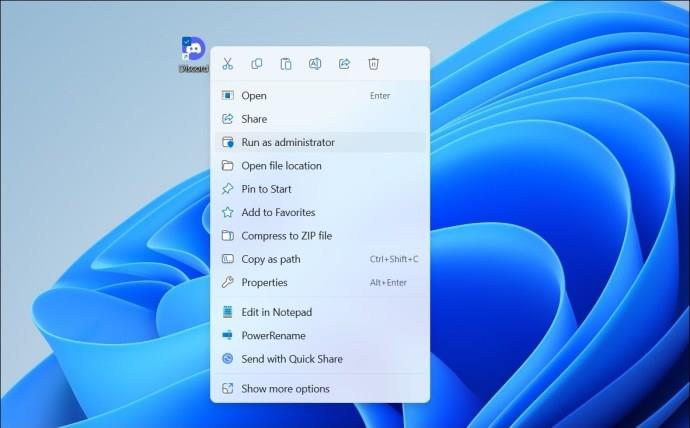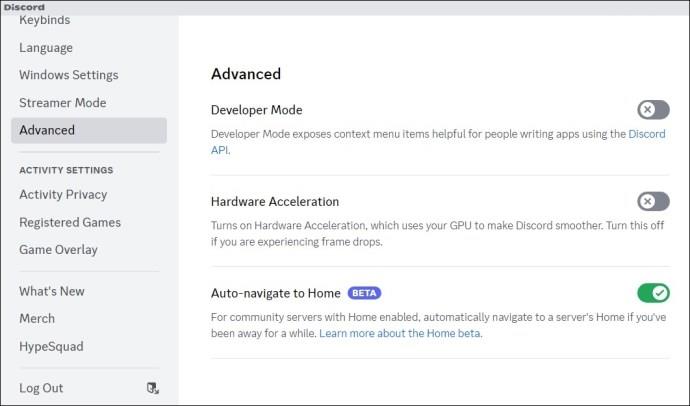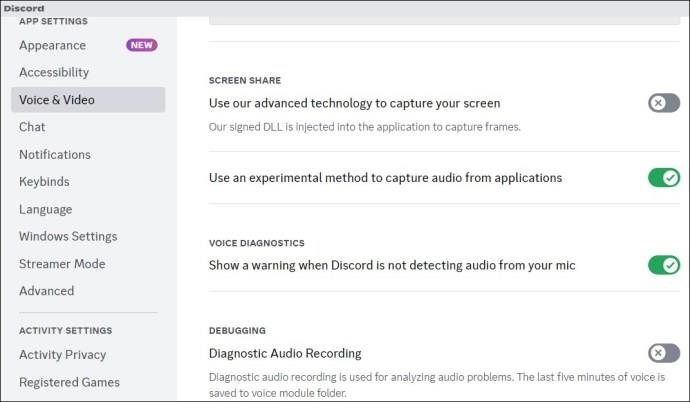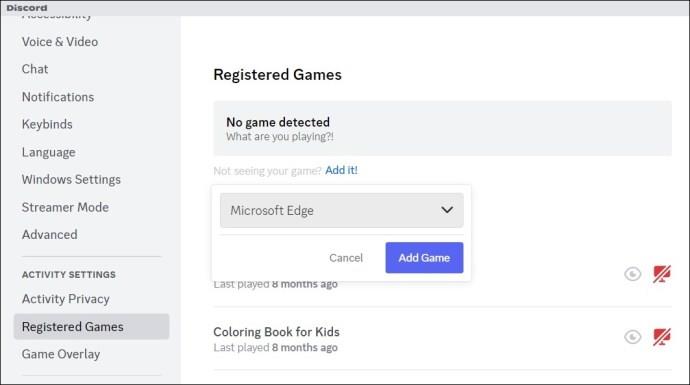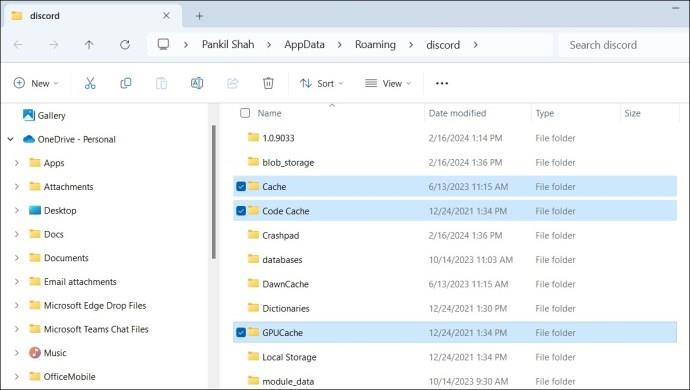Met de functie voor het delen van schermen van Discord kun je snel je gameplay, tutorials of andere inhoud streamen. Hoewel de functie eenvoudig te gebruiken is, kan deze soms voor uitdagingen zorgen, zoals de gevreesde storing op het zwarte scherm. Als je tijdens het streamen op Discord met een soortgelijk probleem met een zwart scherm wordt geconfronteerd, volgen hier enkele tips om het probleem op te lossen.

Streamt u auteursrechtelijke inhoud via Discord?
Een veel voorkomende reden waarom je tijdens het streamen op Discord een zwart scherm tegenkomt, is als je probeert auteursrechtelijk beschermde inhoud te delen van platforms zoals Netflix, Disney Plus, Prime Video en anderen. Dit komt doordat de meeste streamingplatforms gebruik maken van DRM-technologie (Digital Rights Management) om hun auteursrechtelijk beschermde inhoud te beschermen. DRM zorgt ervoor dat inhoud alleen toegankelijk is via geautoriseerde middelen en voorkomt ongeoorloofde verspreiding.

Vanwege auteursrechtwetten kun je geen auteursrechtelijk beschermde inhoud streamen via Discord. Dus hoewel het misschien handig lijkt om uw Prime Video- of Netflix-scherm te delen via Discord , is dit in strijd met de servicevoorwaarden van het platform en kunt u in juridische problemen terechtkomen.
Het respecteren van auteursrechtwetten en het vasthouden aan geautoriseerde methoden om inhoud met vrienden te bekijken, is belangrijk. Er zijn andere manieren waarop je dergelijke inhoud op Discord kunt streamen, zorg ervoor dat je ze volgt.
Hoe u een probleem met een zwart scherm tijdens het streamen kunt oplossen
1. Voer de Discord-app uit als beheerder
Een gebrek aan relevante machtigingen of tijdelijke problemen met de Discord-app kunnen ervoor zorgen dat de functie voor het delen van schermen niet goed werkt op Windows. In de meeste gevallen kunt u dergelijke problemen oplossen door Discord volledig te sluiten en te openen met beheerdersrechten. Daarom is dit het eerste dat u moet proberen.
- Druk op Ctrl + Shift + Esc op uw toetsenbord om Taakbeheer te openen.
- Op het tabblad Processen selecteert u Discord en klikt u bovenaan op de optie Taak beëindigen .
- Klik met de rechtermuisknop op de snelkoppeling van de Discord-app en selecteer Als administrator uitvoeren .
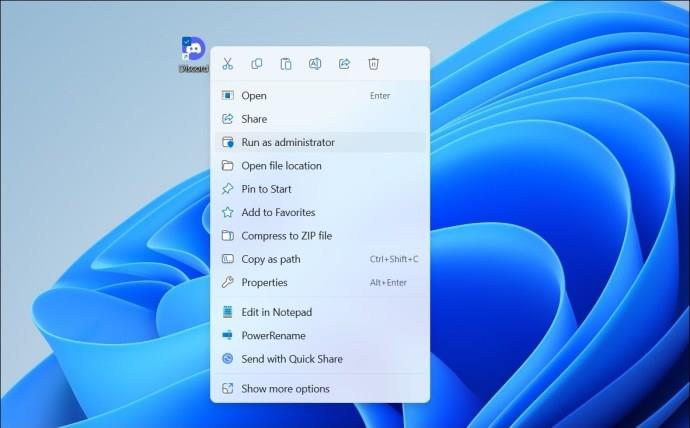
Probeer uw scherm opnieuw te delen en kijk of het werkt zoals verwacht.
2. Schakel over naar de venstermodus
Een andere reden waarom Discord een zwart scherm kan weergeven tijdens het delen van uw scherm is als de app of het programma dat u probeert te delen zich in de modus Volledig scherm bevindt. Om dit te voorkomen, schakelt u de toepassing die u wilt delen over naar de venstermodus voordat u het scherm delen start en kijkt u of dat het probleem oplost.
3. Schakel hardwareversnelling uit
De Discord-app maakt gebruik van hardwareversnelling om soepel te werken en uw GPU te gebruiken voor grafisch-intensieve taken. Deze functie kan echter soms de functie voor het delen van schermen verstoren, wat resulteert in een zwart scherm tijdens het streamen. Daarom wilt u het misschien uitschakelen.
- Open de Discord-app en klik op het instellingenpictogram in de linkerbenedenhoek.
- Gebruik het linkerdeelvenster om naar het tabblad Spraak en video te gaan .
- Schakel de schakelaars naast OpenH264 Video Codec van Cisco Systems and Hardware Acceleration uit .
- Ga naar het tabblad Geavanceerd en schakel de optie Hardwareversnelling aan uw rechterkant uit .
- Klik op Oké om te bevestigen en start de Discord-app opnieuw.
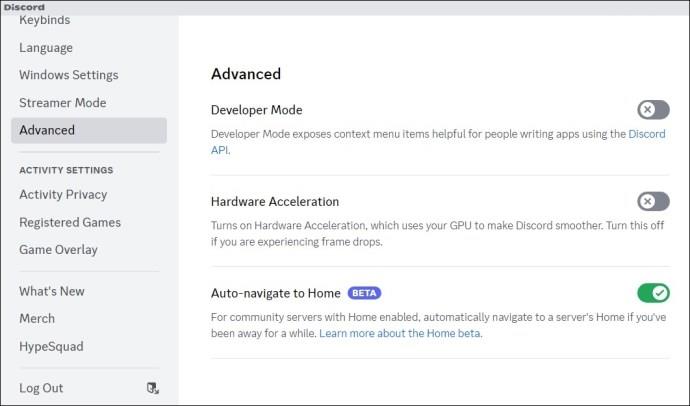
Als je Discord in een webbrowser gebruikt of inhoud probeert te streamen van platforms zoals Netflix, YouTube, Prime Video of andere, schakel dan ook hardwareversnelling in je browser uit .
4. Gebruik de geavanceerde technologie van Discord niet om het scherm vast te leggen
Standaard gebruikt Discord de nieuwste technologie om uw scherm vast te leggen tijdens het delen van uw scherm. Deze functie kan echter af en toe defect raken, wat resulteert in een zwart scherm tijdens het delen van het scherm. U kunt proberen het tijdelijk uit te schakelen om te zien of dat het probleem oplost.
- Open de Discord- app en klik onderaan op het tandwielpictogram .
- Ga naar het tabblad Spraak en video .
- Schakel de schakelaar naast Gebruik onze geavanceerde technologie om uw scherm vast te leggen uit .
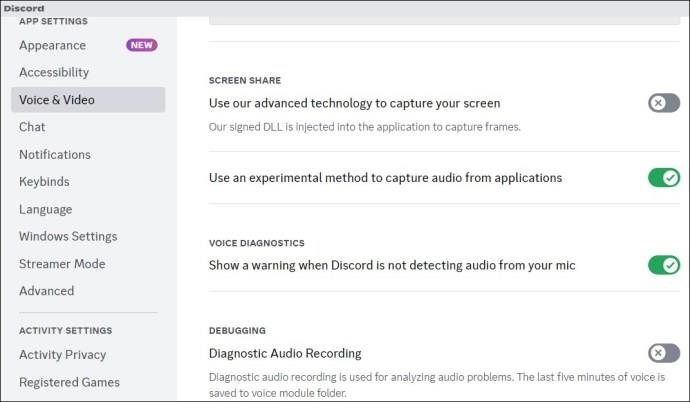
Start hierna de Discord-app opnieuw op en probeer opnieuw uw scherm te delen.
5. Voeg uw app of game toe aan uw Discord-profiel
Als je nog steeds het probleem met het zwarte scherm ervaart terwijl je het scherm van een bepaalde app of programma deelt, kun je proberen het toe te voegen aan je Discord-profiel. Hier zijn de stappen voor hetzelfde.
- Open de Discord- app en klik onderaan op het tandwielpictogram .
- Ga naar het tabblad Geregistreerde spellen en klik op de link Toevoegen .
- Voer de naam in van de app of het programma dat u wilt weergeven tijdens het delen van het scherm en klik op de knop Game toevoegen .
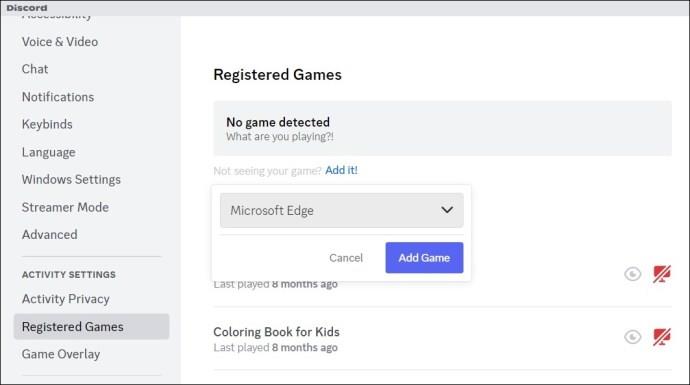
6. Wis de cache
Corrupte of verouderde cachegegevens kunnen er ook voor zorgen dat de Discord-app niet goed functioneert op uw computer. U kunt proberen de bestaande cache van de Discord-app te wissen om te zien of dit het probleem oplost.
- Druk op de Windows + R- toetsen om het dialoogvenster Uitvoeren te openen.
- Typ %appdata%/discord in het vak en druk op Enter .
- Selecteer de mappen Cache , Code Cache en GPUCache .
- Klik bovenaan op het prullenbakpictogram om ze te verwijderen.
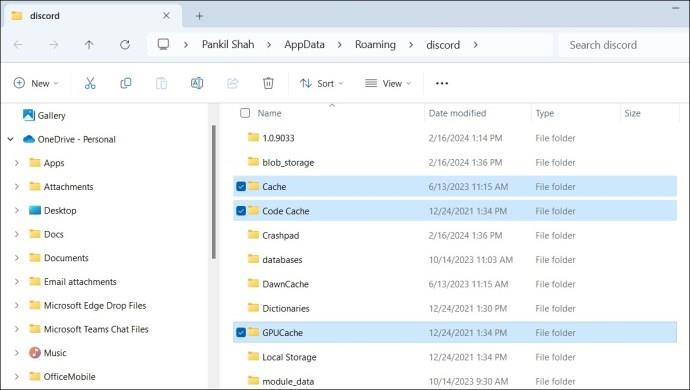
7. Update grafische stuurprogramma's
Discord toont mogelijk een zwart scherm tijdens het streamen vanwege problemen met het grafische stuurprogramma op uw pc. Dus als niets werkt, probeer dan het grafische stuurprogramma op uw pc bij te werken naar de nieuwste versie.
Stream met duidelijkheid
Wanneer je op Discord vertrouwt om games te streamen of video's met je vrienden te bekijken, kan het frustrerend zijn om een zwart scherm tegen te komen. Gelukkig is het mogelijk om dit probleem op te lossen met de bovengenoemde oplossingen.
Veelgestelde vragen
1. Hoe schakel ik streaming op Discord in?
Navigeer naar de server waarop u wilt streamen, selecteer een spraakkanaal en klik op de optie Scherm in de linkerbenedenhoek.
2. Kan ik de Discord-stream bekijken zonder lid te worden van het kanaal?
Nee, je kunt geen Discord-stream bekijken zonder lid te worden van het spraakkanaal waar de stream plaatsvindt.